● 方便浏览:PDF文件需要借助一些PDF文件阅读器或者浏览器才能打开并浏览,但是JPEG图片则没有很多要求,很多平台或者应用程序都能打开该格式的文件。
● 更加安全:PDF文件虽然不易编辑,但是使用Adobe软件打开文件的时候,依然可以对PDF文件内容进行更改。而将PDF文件转换为JPEG图片以后,文档内容就无法进行更改,更能保护文档的安全。
● 占用内存小:JPEG格式是一种压缩的图片格式,所占用的储存空间比较小,却不影响文档的呈现效果。如果我们需要在储存空间较小的移动设备上阅读PDF文件,就可以把内存较大的PDF文件转换为JPEG图片格式,再传输到移动设备进行阅读。
把PDF文件转换为JPEG图片的方法并不复杂,一些专业的PDF编辑软件或者在线的格式转换网站都可以帮助我们完成该操作。下面我们分别给大家介绍通过软件和网站将PDF文件转换为JPEG图片的具体操作步骤。
什么是都叫兽™PDF转换器?
都叫兽™PDF转换器 - 多功能的PDF转换工具 (100页免费)

多种转换 Word/Excel/PPT/Text/Image/Html/Epub
多种编辑功能 加密/解密/分割/合并/水印等。
支持OCR 从扫描的 PDF、图像和嵌入字体中提取文本
编辑/转换速度快 可同时快速编辑/转换多个文件。
支持新旧Windows Windows 11/10/8/8.1/Vista/7/XP/2K
多种转换 Word/Excel/PPT/Text/Image...
支持OCR 从扫描的 PDF、图像和嵌入字体中提取文本
支持新旧Windows Windows 11/10/8/8....
都叫兽™PDF转换器是现在市面上专业的PDF转换器之一,该软件可以将PDF文件转换为Word,Excel,PPT,EPUB,TXT,HTML等多种格式文件,也能将图片转为PDF文件。软件内配备先进的OCR技术,这一技术可以最大程度提升PDF格式转换时的字符识别率。除了文件的格式转换功能以外,还可以对PDF文档进行修复/优化/分割/合并/加密/解密/添加水印等操作。下面就给大家介绍一下把PDF格式转换JPEG图片格式的具体操作步骤。
2、安装完成后,在界面点击【转换PDF】选项。
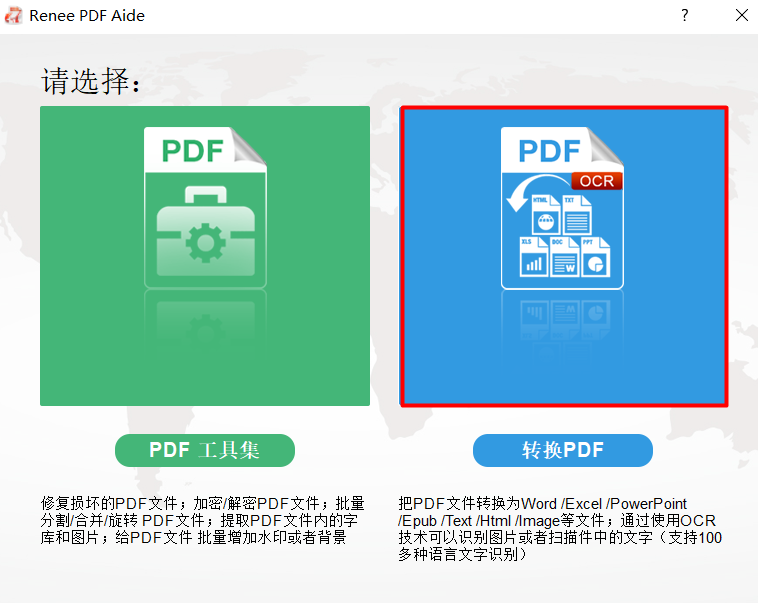
3、然后在新弹出的界面中,点击【添加文件】按钮,加载需要进行格式转换的PDF文件。
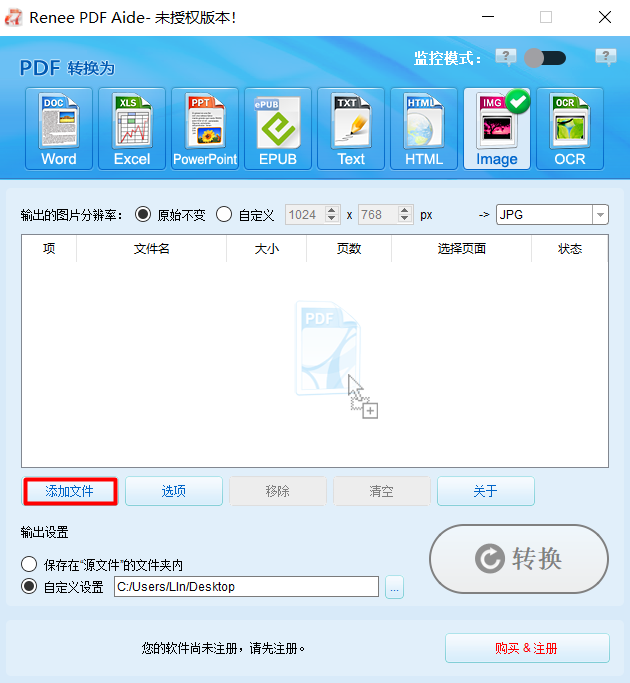
4、在输出格式中选择【Image】格式,然后在图片格式栏目中选择【JPG】格式,选择输出格式后,我们可以对输出的图片分辨率进行调整,可以选择【原始不变】或者自定义图片分辨率。
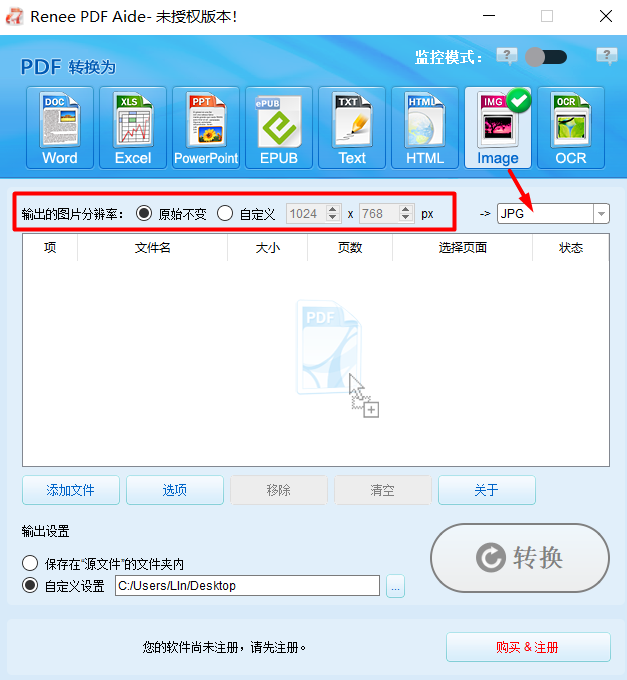
5、最后,在【自定义设置】中选择JPEG图片的保存位置,点击【转换】按钮即可完成格式转换。
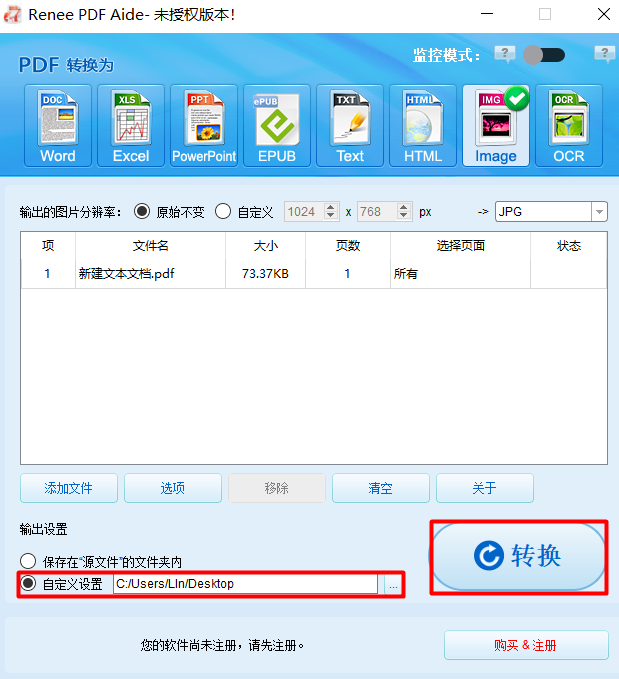
温馨提示:
都叫兽™PDF转换器除了可以进行格式转换以外,还可以对PDF文件进行一些后期编辑,比如对PDF文件进行修复/优化/分割/合并/加密/解密/添加水印等操作,只需要在软件的主界面选择【PDF工具集】并进入编辑界面,选择相应的功能进行编辑即可。
使用Adobe Acrobat Pro DC软件的操作步骤十分简单,只需要在该软件中打开PDF文件,然后将PDF文件导出为JPEG图像即可。下面给大家介绍一下具体的操作步骤。
1、首先我们打开Adobe Acrobat Pro DC软件,然后在软件内打开需要进行转换的PDF文件。
2、文件加载完成后,点击菜单栏中的【文件】按钮,然后选择【导出到】,点击【图像】,选择【JPEG】格式。
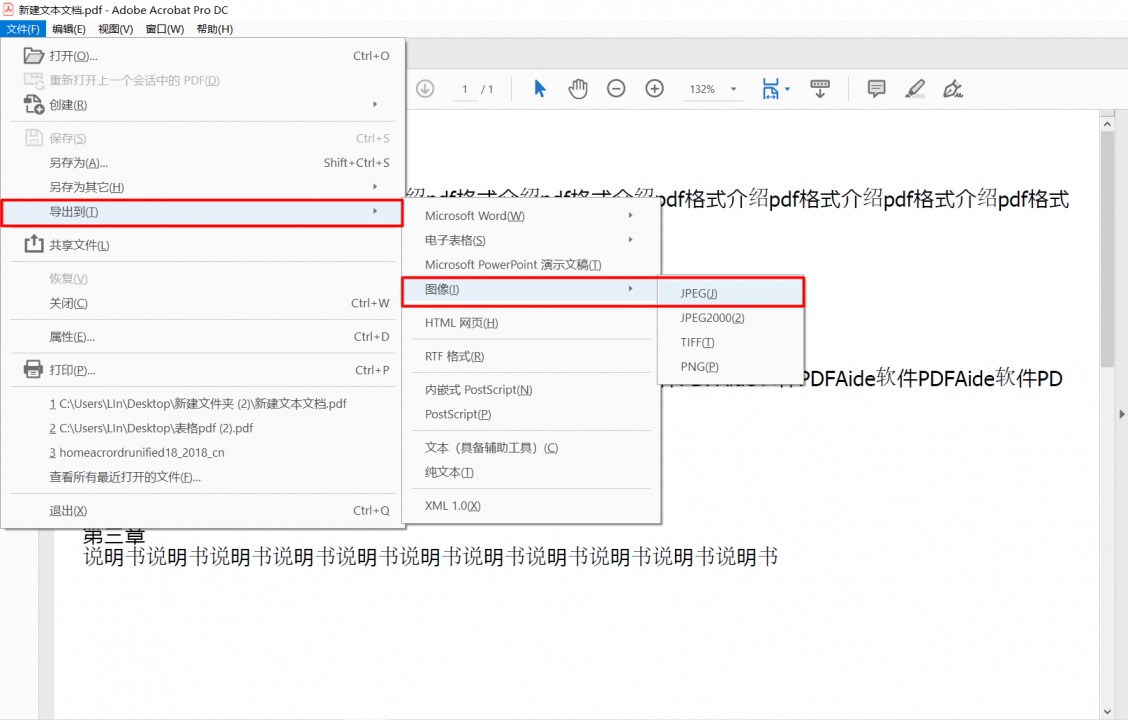
3、然后给输出的JPEG文件命名,并选择文件的保存位置即可完成。
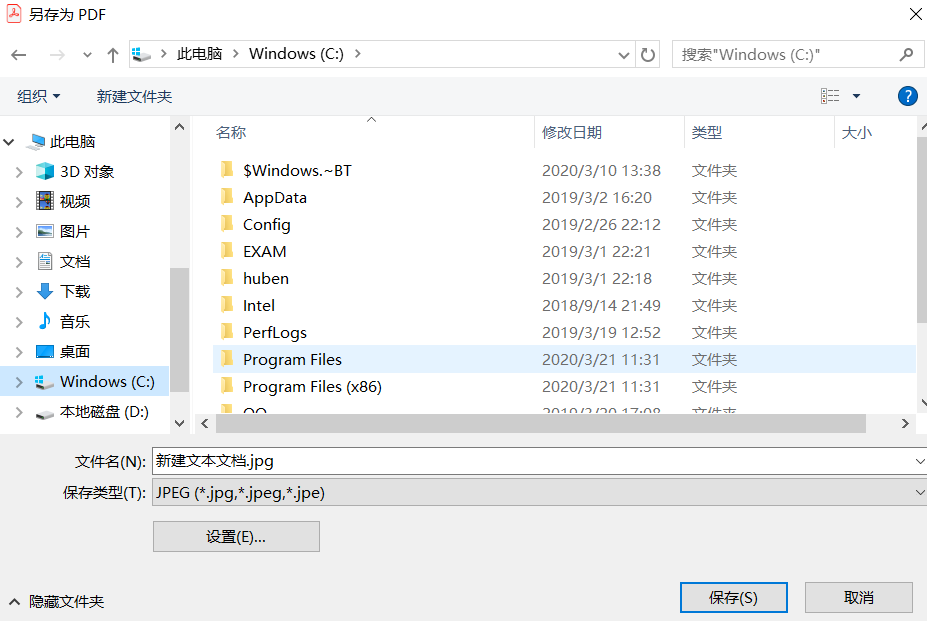
温馨提示:
使用Adobe软件可以很快把PDF转换为JPEG格式,但是该软件的价格比较昂贵,Adobe Acrobat DC 2017基础版本239美元一年,高级版本359美元一年。
除了可以使用软件进行转换以外,一些在线网站也可以快速转换PDF文档格式,下面就给大家介绍一个在线PDF格式转换网站—PDFCandy.com,该网站可以帮助我们将PDF文件转换为JPEG图片格式。下面一起来看看具体的操作步骤吧。
1、 在浏览器中输入网站的网址,进入网站的转换页面。(网站链接:https://PDFcandy.com/cn/PDF-to-jpg.html)
2、 进入网站后,在网站的转换界面中点击【添加文件】按钮,上传需要进行转换的PDF文件。
3、 选择输出的图片质量(本文以中质量为例),然后点击【转换PDF】按钮。

4、 等待文件转换完成以后,把转换好的JPEG图片下载到本地即可。
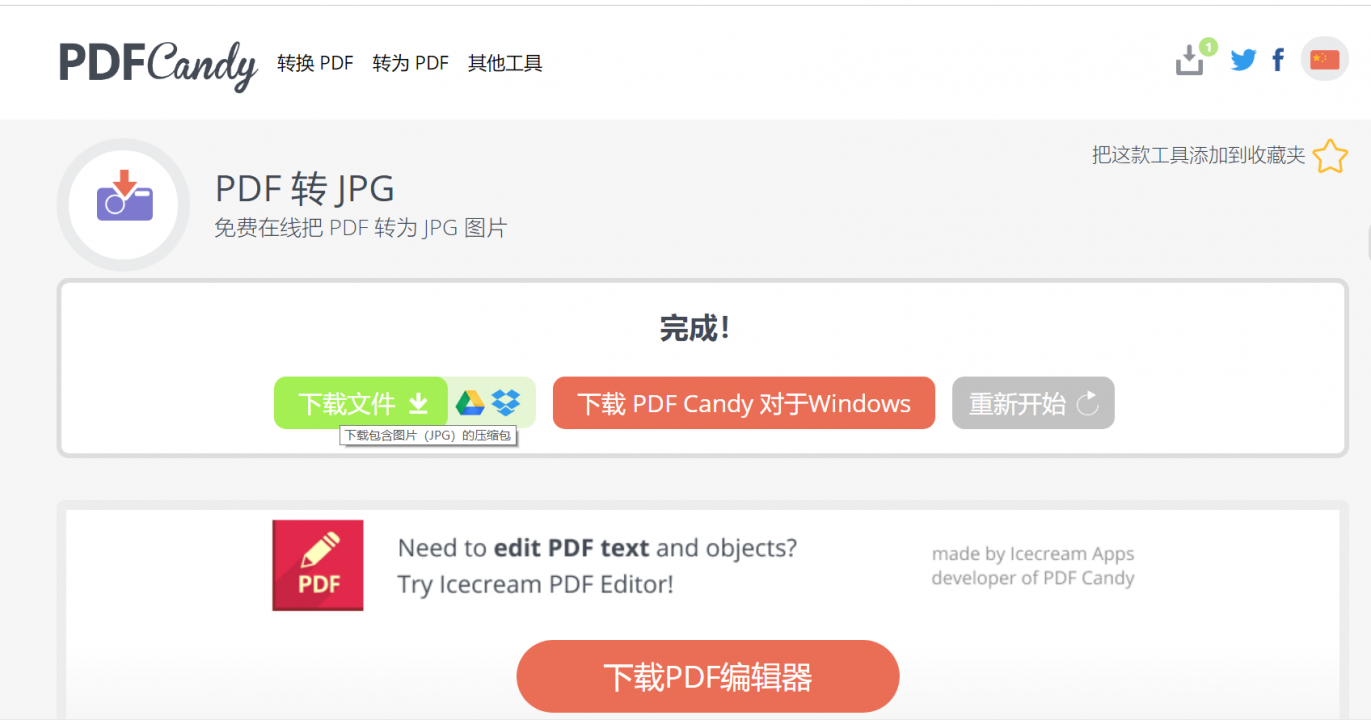
温馨提示:
使用在线的网站进行格式转换,确实给我们带来了很多方便,而且操作起来也十分简单。但是在线网站进行转换的时候有大量广告弹出,影响我们操作。其次,在线网站容易受到网速和文件大小的影响,上传文件和格式转换所需要的时间可能会比较长;并且在线网站无法在离线状态下进行格式转换,上传机密文件到网上的服务器有数据泄露的风险。
这篇文章主要给大家介绍了什么是JPEG图片格式以及把PDF文件转换为JPEG图片格式的几种方法。使用都叫兽™PDF转换器和Adobe软件可以帮助我们将PDF文件转换为JPEG图片,但二者存在一些区别,都叫兽™PDF转换器是将PDF文件进行格式转换,Adobe软件则是直接将PDF导出为图片格式。由此可以看出二者的侧重点不同,都叫兽™PDF转换器注重对PDF文件进行一些后期的处理,比如格式转换或者修复/优化PDF文件、加密/解密PDF或者添加水印等操作。而Adobe软件则更注重对PDF文件内容的编辑,用户可以使用该软件进行PDF创建、编辑、添加注释等操作。
价格上来说,Adobe软件的价格相对比较昂贵,都叫兽™PDF转换器价格更加亲民。而在线转换网站是免费使用,但该方法需要网络环境稳定,且文件内容不宜过多,因为受网速和文件大小的影响,可能会遇到转换失败的问题。
从安全性来说,使用都叫兽™PDF转换器和Adobe软件会比在线转换网站更加安全,因为软件支持离线操作,无需上传文件到网上的服务器,能更好地保护文件里的数据;而且不受网速的影响,转换过程更加稳定,不容易遇到转换失败的问题。



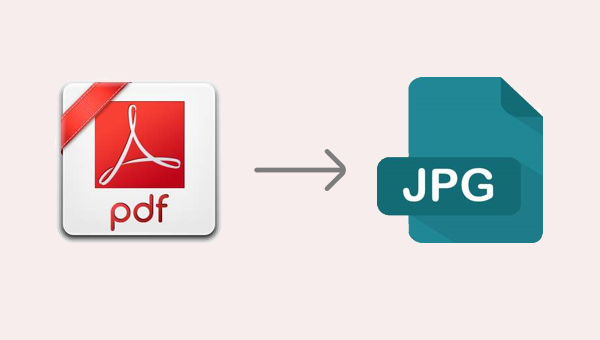



 粤公网安备 44070302000281号
粤公网安备 44070302000281号
